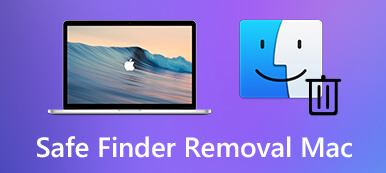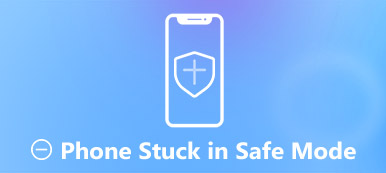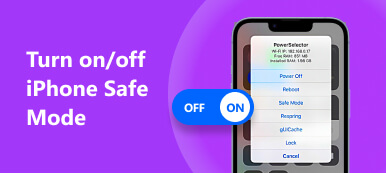Αυτός ο οδηγός θα μιλήσει για την ασφαλή λειτουργία σε Mac. Είναι ευρέως γνωστό ότι οι χρήστες υπολογιστών μπορούν να εκκινήσουν τους υπολογιστές τους σε ασφαλή λειτουργία για να επιλύσουν διάφορα προβλήματα λογισμικού, όπως συντριβή λογισμικού, πάγωμα συστήματος και άλλα. Η Apple περιλαμβάνει επίσης μια ασφαλή λειτουργία σε επιλογές εκκίνησης Mac. Επιπλέον, μπορεί να σας βοηθήσει να λύσετε εάν ένα πρόβλημα προκαλείται από λογισμικό ή εφαρμογές τρίτων κατασκευαστών. Συνεχίστε να διαβάζετε για να μάθετε πώς να ξεκινήσετε το Mac σε ασφαλή λειτουργία.

- Μέρος 1: Τι είναι η ασφαλής λειτουργία Mac;
- Μέρος 2: Πώς να ξεκινήσετε το Mac σε ασφαλή λειτουργία
- Μέρος 3: Συχνές ερωτήσεις σχετικά με την εκκίνηση του Mac σε ασφαλή λειτουργία
Μέρος 1: Τι είναι η ασφαλής λειτουργία Mac;
Η ασφαλής λειτουργία, που ονομάζεται επίσης Ασφαλής εκκίνηση, είναι απαραίτητη σε Mac. Όταν ξεκινάτε το Mac σε ασφαλή λειτουργία, ο υπολογιστής εκτελεί απλώς το βασικό λογισμικό και επεξεργάζεται χωρίς να φορτώνει εκτεταμένες μονάδες, όπως προγράμματα οδήγησης βίντεο, ήχο ή δικτύωση. Συνιστάται όταν αντιμετωπίζετε προβλήματα, όπως:
- 1. Το Mac παγώνει κατά την εκκίνηση.
- 2. Το Mac συνεχίζει να κολλάει όταν ανοίγετε μια εφαρμογή.
- 3. Το Mac λειτουργεί πολύ αργά.
- 4. Κάντε την αντιμετώπιση προβλημάτων από τη γραμμή εντολών.
- 5. Δοκιμάστε το υλικό με το Apple Diagnostics.
Μέρος 2: Πώς να ξεκινήσετε το Mac σε ασφαλή λειτουργία
Σε αντίθεση με ενεργοποίηση της ασφαλούς λειτουργίας σε ένα iPhone, δεν είναι πολύ δύσκολο να ξεκινήσετε το Mac σε ασφαλή λειτουργία, αλλά τα βήματα είναι λίγο διαφορετικά για μηχανές Intel και Apple silicon Mac. Δείχνουμε τη διαδικασία αντίστοιχα παρακάτω:
Πώς να ξεκινήσετε το Intel Mac σε ασφαλή λειτουργία

Βήμα 1Πηγαίνετε στο Apple μενού και επιλέξτε επανεκκίνηση. Κρατήστε πατημένο το αλλαγή πλήκτρο στο πληκτρολόγιό σας ενώ το μηχάνημά σας ενεργοποιείται.
Βήμα 2Στη συνέχεια, θα δείτε το λογότυπο της Apple να εμφανίζεται στην οθόνη σας. Απελευθερώστε το αλλαγή πληκτρολογήστε μέχρι να εμφανιστεί το παράθυρο σύνδεσης
Βήμα 3 Εισαγάγετε τον λογαριασμό και τον κωδικό πρόσβασής σας. Εάν έχετε ενεργοποιήσει το FileVault, συνδεθείτε ξανά.
Πώς να ξεκινήσετε το Apple Silicon Mac σε ασφαλή λειτουργία
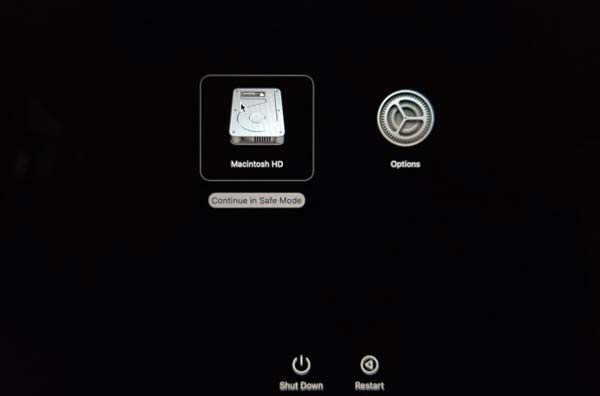
Βήμα 1 Για να ξεκινήσετε το M1 Mac σε ασφαλή λειτουργία, κρατήστε πατημένο το Power μέχρι να δείτε τις επιλογές εκκίνησης
Βήμα 2 Επιλέξτε τη δισκέτα εκκίνησης, πατήστε παρατεταμένα το αλλαγή και κάντε κλικ στο Συνεχίστε σε ασφαλή λειτουργία.
Βήμα 3 Τώρα, απελευθερώστε το αλλαγή και το Mac σας βρίσκεται σε ασφαλή λειτουργία τώρα.
Note: Για να μάθετε το τσιπ του Mac σας, μεταβείτε στο μενού Apple, επιλέξτε Σχετικά με αυτό το Mac. Αμα δεις Apple M1 στο Πατατάκι ενότητα, το Mac σας είναι πυρίτιο της Apple. Εάν δείτε έναν επεξεργαστή Intel στο Επεξεργαστής ενότητα, το μηχάνημά σας διαθέτει τσιπ Intel.
Πώς να επιβεβαιώσετε το Mac σε ασφαλή λειτουργία
Μόλις ξεκινήσετε το Mac σε ασφαλή λειτουργία, θα πρέπει να δείτε την Ασφαλή εκκίνηση στην επάνω δεξιά γωνία της οθόνης σας. Εάν δεν είστε σίγουροι, υπάρχει μια μέθοδος για να ελέγξετε την κατάσταση του Mac σας.
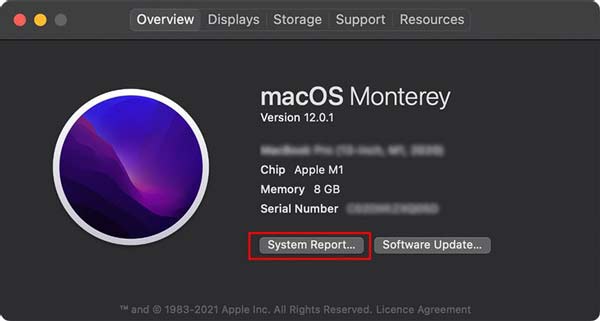
Βήμα 1 Προχωρήστε στο Apple μενού και επιλέξτε Σχετικά με αυτό το Mac.
Βήμα 2 Κάντε κλικ στο Αναφορά συστήματος στο κουμπί Επισκόπηση Tab.
Βήμα 3 Επιλέξτε λογισμικό είσοδο από την αριστερή πλευρά του αναδυόμενου παραθύρου και θα πρέπει να δείτε Χρηματοκιβώτιο κατά τη Λειτουργία εκκίνησης τμήμα.
Συμβουλή μπόνους: Πώς να βγείτε από την ασφαλή λειτουργία Mac
Μετά την αντιμετώπιση προβλημάτων, επιλέξτε επανεκκίνηση από το Apple μενού. Την επόμενη φορά που θα ξεκινήσει ο υπολογιστής σας, θα εκκινηθεί σε κανονική λειτουργία αλλά όχι σε ασφαλή λειτουργία.
Συγγενεύων:
Πώς να σκουπίσετε ένα Mac στις εργοστασιακές ρυθμίσεις για πώληση και δώρο
Προτείνετε: Καλύτερο καθαριστικό Mac

Ο κύριος σκοπός της εκκίνησης του Mac σε ασφαλή λειτουργία είναι η αντιμετώπιση προβλημάτων. Ωστόσο, δεν είναι ο μόνος τρόπος για να διορθώσετε προβλήματα λογισμικού σε Mac. Επιπλέον, χρειάζεστε ακόμα κάπως τεχνικές δεξιότητες για την αντιμετώπιση προβλημάτων σε ασφαλή λειτουργία. Apeaksoft Mac Καθαριστικό είναι το καλύτερο εργαλείο καθαρισμού Mac σε κανονική λειτουργία.

4,000,000 + Λήψεις
Καθαρίστε γρήγορα ανεπιθύμητα αρχεία συστήματος και προσωρινή μνήμη εφαρμογών.
Αφαιρέστε ιούς και κακόβουλο λογισμικό από το Mac.
Διαχειριστείτε ιδιωτικά αρχεία και διαγράψτε διπλότυπα.
Διορθώστε προβλήματα λογισμικού σε Mac σε κανονική λειτουργία.
Μέρος 3: Συχνές ερωτήσεις σχετικά με την εκκίνηση του Mac σε ασφαλή λειτουργία
Γιατί το Mac μου εκκινεί μόνο σε ασφαλή λειτουργία;
Εκκίνηση σε λειτουργία ανάκτησης σε Mac, επιλέξτε δίσκο Utility από το παράθυρο εργαλείων, επιλέξτε τη συσκευή του σκληρού σας δίσκου στο δίσκο Utility πλαϊνή γραμμή και επιλέξτε 1 Partition από το Διάταξη διαμέρισμα μενού στο χώρισμα αυτί. Κάντε κλικ στο Επιλογές κουμπί, επιλέξτε GUID, και κάντε κλικ στο κουμπί Εφαρμογή. Κάντε επανεκκίνηση του Mac και θα πρέπει να μεταβεί σε κανονική λειτουργία.
Είναι η ασφαλής λειτουργία Mac η ίδια με τη λειτουργία ανάκτησης;
Είναι διαφορετικά, αν και και τα δύο είναι διαθέσιμα για την επίλυση προβλημάτων λογισμικού σε Mac.
Πώς να διορθώσετε το Mac που δεν εκκινεί;
Εάν το Mac σας δεν εκκινεί, μπορείτε να το ξεκινήσετε σε ασφαλή λειτουργία. Εάν λειτουργεί καλά σε ασφαλή λειτουργία, το πρόβλημα προκαλείται από εφαρμογές τρίτων. Εάν όχι, υπάρχει κάποιο πρόβλημα με το υλικό σας.
Συμπέρασμα
Αυτός ο οδηγός έχει συζητήσει πώς να ξεκινήσετε το Mac σε ασφαλή λειτουργία. Ανεξάρτητα από το εάν χρησιμοποιείτε Intel Mac ή Apple silicon Mac, μπορείτε να ακολουθήσετε τον οδηγό μας για να μπείτε στην ασφαλή λειτουργία και να κάνετε ό,τι θέλετε. Εάν δεν σας αρέσει, δοκιμάστε το Apeaksoft Mac Cleaner για να επιλύσετε προβλήματα λογισμικού σε Mac. Περισσότερες ερωτήσεις? Μη διστάσετε να επικοινωνήσετε μαζί μας αφήνοντας ένα μήνυμα κάτω από αυτήν την ανάρτηση.



 Αποκατάσταση στοιχείων iPhone
Αποκατάσταση στοιχείων iPhone Αποκατάσταση συστήματος iOS
Αποκατάσταση συστήματος iOS Δημιουργία αντιγράφων ασφαλείας και επαναφορά δεδομένων iOS
Δημιουργία αντιγράφων ασφαλείας και επαναφορά δεδομένων iOS iOS οθόνη εγγραφής
iOS οθόνη εγγραφής MobieTrans
MobieTrans Μεταφορά iPhone
Μεταφορά iPhone iPhone Γόμα
iPhone Γόμα Μεταφορά μέσω WhatsApp
Μεταφορά μέσω WhatsApp Ξεκλείδωμα iOS
Ξεκλείδωμα iOS Δωρεάν μετατροπέας HEIC
Δωρεάν μετατροπέας HEIC Αλλαγή τοποθεσίας iPhone
Αλλαγή τοποθεσίας iPhone Android Ανάκτηση Δεδομένων
Android Ανάκτηση Δεδομένων Διακεκομμένη εξαγωγή δεδομένων Android
Διακεκομμένη εξαγωγή δεδομένων Android Android Data Backup & Restore
Android Data Backup & Restore Μεταφορά τηλεφώνου
Μεταφορά τηλεφώνου Ανάκτηση δεδομένων
Ανάκτηση δεδομένων Blu-ray Player
Blu-ray Player Mac Καθαριστικό
Mac Καθαριστικό DVD Creator
DVD Creator Μετατροπέας PDF Ultimate
Μετατροπέας PDF Ultimate Επαναφορά κωδικού πρόσβασης των Windows
Επαναφορά κωδικού πρόσβασης των Windows Καθρέφτης τηλεφώνου
Καθρέφτης τηλεφώνου Video Converter Ultimate
Video Converter Ultimate Πρόγραμμα επεξεργασίας βίντεο
Πρόγραμμα επεξεργασίας βίντεο Εγγραφή οθόνης
Εγγραφή οθόνης PPT σε μετατροπέα βίντεο
PPT σε μετατροπέα βίντεο Συσκευή προβολής διαφανειών
Συσκευή προβολής διαφανειών Δωρεάν μετατροπέα βίντεο
Δωρεάν μετατροπέα βίντεο Δωρεάν οθόνη εγγραφής
Δωρεάν οθόνη εγγραφής Δωρεάν μετατροπέας HEIC
Δωρεάν μετατροπέας HEIC Δωρεάν συμπιεστής βίντεο
Δωρεάν συμπιεστής βίντεο Δωρεάν συμπιεστής PDF
Δωρεάν συμπιεστής PDF Δωρεάν μετατροπέας ήχου
Δωρεάν μετατροπέας ήχου Δωρεάν συσκευή εγγραφής ήχου
Δωρεάν συσκευή εγγραφής ήχου Ελεύθερος σύνδεσμος βίντεο
Ελεύθερος σύνδεσμος βίντεο Δωρεάν συμπιεστής εικόνας
Δωρεάν συμπιεστής εικόνας Δωρεάν γόμα φόντου
Δωρεάν γόμα φόντου Δωρεάν εικόνα Upscaler
Δωρεάν εικόνα Upscaler Δωρεάν αφαίρεση υδατογραφήματος
Δωρεάν αφαίρεση υδατογραφήματος Κλείδωμα οθόνης iPhone
Κλείδωμα οθόνης iPhone Παιχνίδι Cube παζλ
Παιχνίδι Cube παζλ